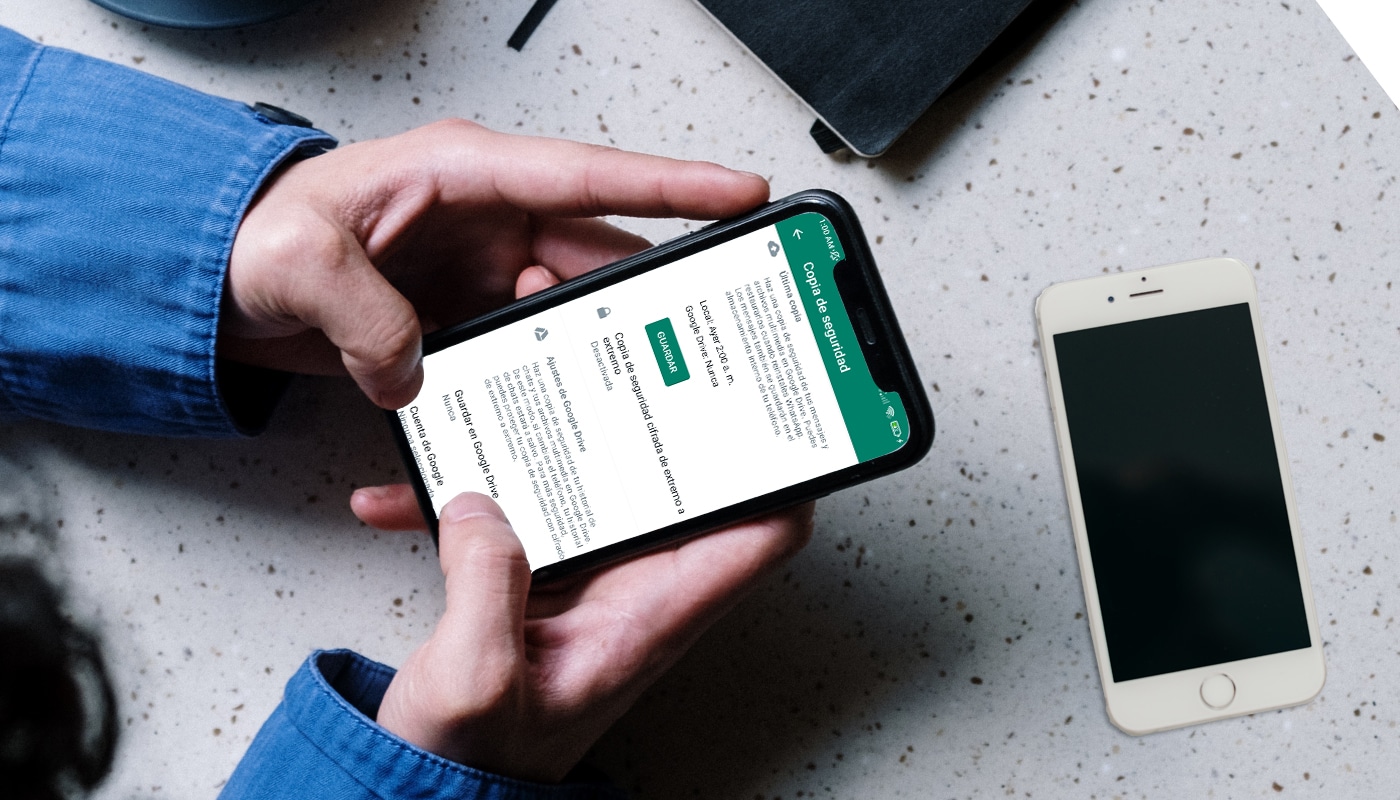
Dado el gran uso a nivel mundial que tiene WhatsApp, una de sus fortalezas es la de la seguridad. Sin embargo, la misma puede traernos complicaciones en caso de una rotura de teléfono móvil, o pérdida de datos, ya que no conserva los archivos si no estamos acostumbrados a hacer copias de seguridad WhatsApp.
En este post te vamos a enseñar las mejores formas de mantener a salvo tu copia de seguridad. Mediante estas acciones, el contenido de tus conversaciones, ya sea en Google Drive u otra aplicación, se mantendrá a salvo no solo ante una filtración de datos, sino disponible para restaurarlos en caso necesario. A continuación, te damos algunos trucos para tus copias de seguridad.
Tenorshare UltData es una herramienta imprescindible para todos aquellos que deseen recuperar sus mensajes de WhatsApp y crear copias de seguridad de manera sencilla. Con esta poderosa herramienta, puedes recuperar fácilmente mensajes, fotos, videos y archivos adjuntos perdidos o eliminados accidentalmente de tu cuenta de WhatsApp:
Recuperación Total de Whatsapp
Tabla de Contenidos
Teniendo en cuenta el dispositivo que uses para tus conversaciones, así será cómo hacer una copia de seguridad en WhatsApp. Aquí van los métodos tradicionales:
» RELACIONADO: Descubre cómo descargar copias de seguridad de WhatsApp
Las copias de seguridad en Google Drive son la piedra angular de este sistema operativo. Para dar una mejor experiencia en Android, el sistema de seguridad en Google Drive se encadena con la cuenta de Google y tus chats de WhatsApp.
Por ello necesitas:
Una vez que tengas todo eso instalado, puedes proseguir a la copia de seguridad de la siguiente forma:
Artículo relacionado:
Luego de esta configuración de hacer una copia de seguridad WhatsApp Android, toca elegir la frecuencia con que deseas hacer un backup de WhatsApp con tus conversaciones. Es importante que tengas en cuenta que, si la aplicación de mensajería tiene elegido Nunca, puedes perder tus conversaciones, vídeos, imágenes, stickers y archivos ante cualquier problema de tus dispositivos.
Para evitarlo, selecciona la cuenta de Google que quieras usar para guardar la copia de seguridad de tu historial de chats. Si no tienes una cuenta de Google vinculada:
Una vez que sabes crear la copia de seguridad WhatsApp puedes dar un extra de seguridad. Para ello, activa el cifrado de extremo a extremo para tu dispositivo y la copia de seguridad en Google Drive en los ajustes.
» RELACIONADO: Cómo restaurar WhatsApp desde Google Drive: Importancia, copias de seguridad y más
En el sistema de la manzana no estaremos anclados a la cuenta de Google Drive. Si deseas preservar tus stickers, imágenes, vídeos, fotos y otra información importante de WhatsApp tendrás que poseer tus chats copia de seguridad en iCloud.
» RELACIONADO: Guía completa de cómo restaurar copias de seguridad de WhatsApp en iPhone
Una de las modalidades es la manual. Para ello sigue estos pasos:
De este modo solo tienes que guardar la copia de seguridad de WhatsApp en caso que así lo desees.
» RELACIONADO: Tutorial: Cómo cambiar la hora de la copia de seguridad de WhatsApp
Puedes activar las copias de seguridad automáticas y programadas. Para ello, pulsa Copia automática y elige la frecuencia que desees.
Además, deberás cumplir con los siguientes requisitos:
» RELACIONADO: Descubre cómo restaurar WhatsApp en iPhone desde Google Drive
Para hacer una copia de seguridad en WhatsApp en tu ordenador o máquina de escritorio solo necesitas algún programa de terceros, como Dr. Fone.
Este método también sirve para hacer una copia de seguridad en WhatsApp en mac o desde PC. Además, posibilita hacer la copia de seguridad WhatsApp sin Google Drive.
Una vez obtenida la app usa la característica "Transferencia de WhatsApp" para respaldar de manera muy sencilla:
Finalmente, hay que decir que no es posible hacer copias de seguridad WhatsApp iPhone en Google Drive ni vía web.
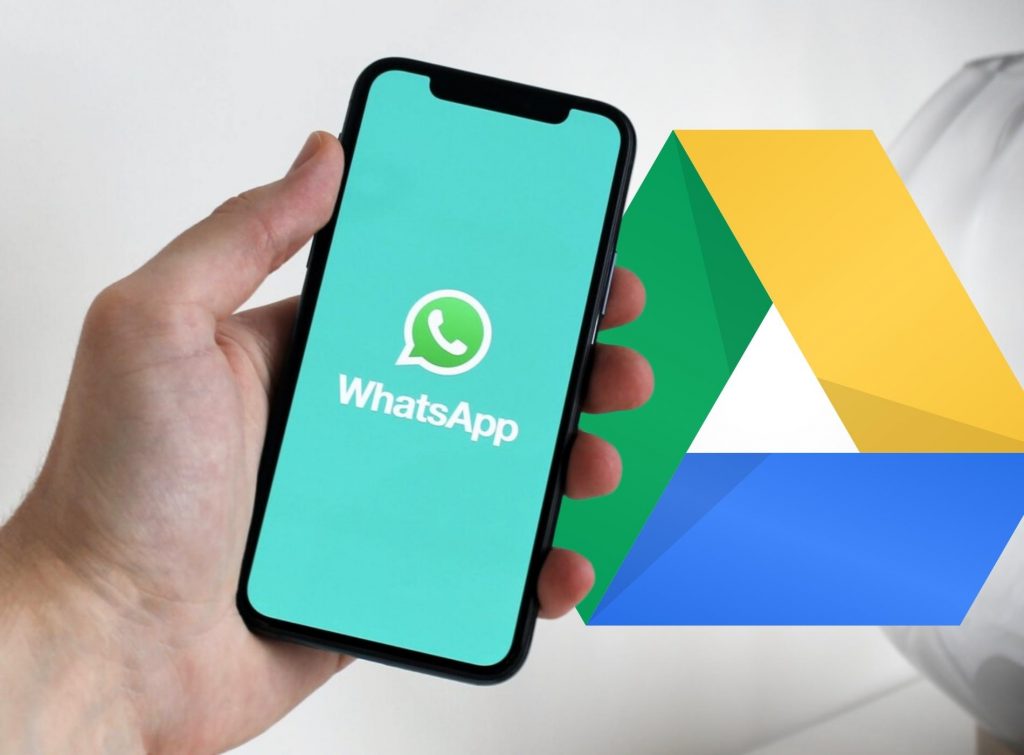
Preguntas frecuentes:
Ahora damos paso a las dudas más urgentes de nuestros seguidores.
Para hacer copia de seguridad de WhatsApp para cambiar de móvil debes activarla en Google Drive si posees Android, o en la nube de iOS si tienes iPhone. Ve a Ajustes-Chats-Copias de seguridad y actívalas.
» RELACIONADO: Guía para recuperar copias de WhatsApp antiguas
La copia de seguridad del WhatsApp se guarda en la nube, aunque en Android también puedes tener copias locales.
» RELACIONADO: RESUELTO: ¿Por qué no puedo hacer copia de seguridad en WhatsApp?
Las copias de seguridad en Google Drive no son visibles, pero si quieres tenerla a mano:
» RELACIONADO: Aprende a borrar las copias de seguridad de WhatsApp
Se hace cuando tú decidas. Puede ser diariamente, semanalmente o cada mes. También de forma manual cuando así lo desees.